So konfigurieren Sie Webstorm
Um WebStorm zu konfigurieren, benötigen Sie: Installieren Sie die JetBrains-Toolbox und WebStorm. Konfigurieren Sie Optionen für Darstellung, Editor, Versionskontrolle, Build-Tools und mehr in den WebStorm-Einstellungen. Installieren Sie Plugins, um die Funktionalität zu erweitern. Konfigurieren Sie Debugger-Einstellungen, einschließlich Haltepunkten und Variablenprüfung. Erstellen Sie eine Ausführungs-/Debugkonfiguration, um zu definieren, wie die Anwendung gestartet wird.

So konfigurieren Sie WebStorm
1. Installieren und konfigurieren Sie die JetBrains-Toolbox
- Laden Sie die JetBrains-Toolbox von der JetBrains-Website herunter und installieren Sie sie.
- Öffnen Sie die Toolbox und melden Sie sich bei Ihrem JetBrains-Konto an.
- Suchen Sie nach WebStorm und klicken Sie auf die Schaltfläche „Installieren“.
2. WebStorm-Einstellungen konfigurieren
- Öffnen Sie WebStorm und klicken Sie auf „Datei“ > „Einstellungen“. 🔜 Git- oder andere Versionskontrollsystemintegration
-
Build Tools
: Liste der unterstützten Build-Tools wie npm, Webpack, Maven- 3. Installieren und konfigurieren Sie Plugins
- Installieren Sie Plug-Ins von JetBrains Marketplace oder andere Quellen zur Verbesserung der WebStorm-Funktionalität. Öffnen Sie die Einstellungen und navigieren Sie zur Registerkarte „Plugins“.
- Durchsuchen oder suchen Sie nach dem gewünschten Plugin und klicken Sie auf die Schaltfläche „Installieren“.
Navigieren Sie in den Einstellungen zur Registerkarte Debugger.
Konfigurieren Sie Debugger-Einstellungen wie Haltepunkte, Protokollierung und Variablenprüfung.- Stellen Sie sicher, dass Sie einen Debugger für Ihre Sprache oder Ihr Framework installiert haben.
- 5. Konfigurieren Sie die Ausführungs-/Debugkonfiguration.
Klicken Sie auf „Ausführen“ > „Konfiguration bearbeiten“.
Erstellen Sie neue Ausführungs-/Debugkonfigurationen, um zu definieren, wie die Anwendung ausgeführt werden soll.- Geben Sie den Anwendungseinstiegspunkt, Parameter und andere erforderliche Einstellungen an.
- 6. Weitere nützliche Einstellungen
Live-Vorlagen
: Erstellen Sie Codevorlagen, um die Entwicklung zu beschleunigen.- Absichtsaktionen
- : Beheben Sie schnell Codeprobleme und überarbeiten Sie Ihren Code.
- Code-Inspektion
Dateivorlagen
: Erstellen Sie benutzerdefinierte Vorlagen, um schnell neue Dateien zu generieren.Das obige ist der detaillierte Inhalt vonSo konfigurieren Sie Webstorm. Für weitere Informationen folgen Sie bitte anderen verwandten Artikeln auf der PHP chinesischen Website!

Heiße KI -Werkzeuge

Undresser.AI Undress
KI-gestützte App zum Erstellen realistischer Aktfotos

AI Clothes Remover
Online-KI-Tool zum Entfernen von Kleidung aus Fotos.

Undress AI Tool
Ausziehbilder kostenlos

Clothoff.io
KI-Kleiderentferner

Video Face Swap
Tauschen Sie Gesichter in jedem Video mühelos mit unserem völlig kostenlosen KI-Gesichtstausch-Tool aus!

Heißer Artikel

Heiße Werkzeuge

Notepad++7.3.1
Einfach zu bedienender und kostenloser Code-Editor

SublimeText3 chinesische Version
Chinesische Version, sehr einfach zu bedienen

Senden Sie Studio 13.0.1
Leistungsstarke integrierte PHP-Entwicklungsumgebung

Dreamweaver CS6
Visuelle Webentwicklungstools

SublimeText3 Mac-Version
Codebearbeitungssoftware auf Gottesniveau (SublimeText3)

Heiße Themen
 1391
1391
 52
52
 Wo ist der automatische Zeilenumbruch von Webstorm?
Apr 08, 2024 pm 08:09 PM
Wo ist der automatische Zeilenumbruch von Webstorm?
Apr 08, 2024 pm 08:09 PM
Der automatische Zeilenumbruch kann in WebStorm wie folgt eingestellt werden: Aktivieren Sie das Kontrollkästchen „Zeilen umbrechen“ und legen Sie die maximale Zeilenbreite fest. Wählen Sie Regeln für den automatischen Zeilenumbruch aus: Keine, Zeilenumbruch an beliebiger Position oder Zeilenumbruch nach Schlüsselwörtern. Optionale Einstellungen: Manueller Zeilenumbruch und automatischer Zeilenumbruch nach Wagenrücklauf beibehalten. Übernehmen Sie die Einstellungen und schließen Sie das Einstellungsfenster. Hinweis: Diese Einstellung gilt für alle Dateitypen. Bestimmte Dateitypen können individuell festgelegt werden.
 So starten Sie Webstorm neu
Apr 08, 2024 pm 07:15 PM
So starten Sie Webstorm neu
Apr 08, 2024 pm 07:15 PM
Um WebStorm neu zu starten, befolgen Sie diese Schritte: Verwenden Sie die Tastenkombinationen: Windows/Linux: Strg + Umschalt + A, macOS: Befehlstaste + Umschalt + A. Geben Sie „Neustart“ in das Suchfeld ein und wählen Sie „Neustart“. Über das Menü: Klicken Sie auf das Menü „Datei“ und wählen Sie unter „Neu laden“ die Option „Neu starten“. Verwenden des Task-Managers: Wählen Sie im Task-Manager oder im Anwendungsfenster „Beenden erzwingen“ den WebStorm-Prozess aus und klicken Sie auf „Neu starten“ oder „Neu starten“.
 Was ist einfacher zu verwenden, Webstorm oder vscode?
Apr 08, 2024 pm 07:33 PM
Was ist einfacher zu verwenden, Webstorm oder vscode?
Apr 08, 2024 pm 07:33 PM
Für Entwickler, die sich auf die Webentwicklung konzentrieren und umfassende Funktionalität anstreben, ist WebStorm die bessere Wahl, während Benutzer, die Wert auf Anpassbarkeit, Einfachheit und Mehrsprachenunterstützung legen, eher für VSCode geeignet sind.
 Was ist der Unterschied zwischen Webstorm und Idee?
Apr 08, 2024 pm 08:24 PM
Was ist der Unterschied zwischen Webstorm und Idee?
Apr 08, 2024 pm 08:24 PM
WebStorm ist maßgeschneidert für die Webentwicklung und bietet leistungsstarke Funktionen für Webentwicklungssprachen, während IntelliJ IDEA eine vielseitige IDE ist, die mehrere Sprachen unterstützt. Ihre Unterschiede liegen hauptsächlich in der Sprachunterstützung, Webentwicklungsfunktionen, Codenavigation, Debugging- und Testfunktionen sowie zusätzlichen Funktionen. Die endgültige Wahl hängt von der Sprachpräferenz und den Projektanforderungen ab.
 So starten Sie die Vorschau des von Webstorm entwickelten Uniapp-Projekts
Apr 08, 2024 pm 06:42 PM
So starten Sie die Vorschau des von Webstorm entwickelten Uniapp-Projekts
Apr 08, 2024 pm 06:42 PM
Schritte zum Starten der UniApp-Projektvorschau in WebStorm: Installieren Sie das UniApp Development Tools-Plugin. Verbinden Sie sich mit den Geräteeinstellungen. WebSocket-Startvorschau
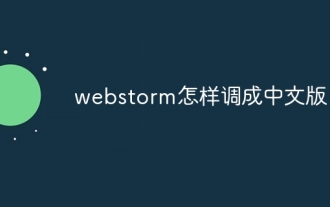 So passen Sie Webstorm an die chinesische Version an
Apr 08, 2024 pm 05:30 PM
So passen Sie Webstorm an die chinesische Version an
Apr 08, 2024 pm 05:30 PM
Um WebStorm an die chinesische Version anzupassen, gehen Sie bitte wie folgt vor: 1. Starten Sie WebStorm. 3. Wählen Sie „Darstellung und Verhalten“. 5. Wählen Sie die Sprache aus Dialekt; 6. Starten Sie WebStorm neu.
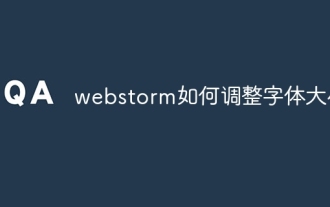 So passen Sie die Schriftgröße in Webstorm an
Apr 08, 2024 pm 06:06 PM
So passen Sie die Schriftgröße in Webstorm an
Apr 08, 2024 pm 06:06 PM
In WebStorm kann die Schriftgröße wie folgt angepasst werden: Öffnen Sie das Menü „Einstellungen“ und navigieren Sie zu „Schrifteinstellungen“. Geben Sie im Feld „Schriftgröße/Editor“ die gewünschte Schriftgröße ein oder verwenden Sie die Schaltflächen zur Feinabstimmung der Größe. Änderungen übernehmen.
 Gibt es einen großen Unterschied zwischen Navicat und Datagrip?
Apr 24, 2024 pm 07:21 PM
Gibt es einen großen Unterschied zwischen Navicat und Datagrip?
Apr 24, 2024 pm 07:21 PM
Die Hauptunterschiede zwischen Navicat und DataGrip sind: Unterstützte Datenbanken: Navicat unterstützt mehr als 30, während DataGrip sich auf JetBrains-Datenbanken konzentriert. Integration: DataGrip ist eng in JetBrains-Tools integriert, während Navicat nur eine begrenzte Integration bietet. Funktionen für die Zusammenarbeit: DataGrip bietet Funktionen zur Codeüberprüfung und Zusammenarbeit, Navicat hingegen nicht.




